Изтеглете безплатно сайта на вашия компютър

Съгласете се, не навсякъде днес има интернет и бих искал да посещавам любимите си сайтове не само у дома, но и на пътя, в страната, в парка и на други места.
Повечето сайтове, както и филми с музика, могат лесно да бъдат изтеглени на вашия компютър. Разбира се, това не се отнася за такива огромни ресурси като VKontakte или YouTube. Няма да можете да изтеглите такива сайтове, най-малкото поради огромния им обем. И тук са обичайните сайтове, където се публикуват главно статии и снимки, можете лесно да изтеглитеи да ги видите в офлайн режим, тоест без интернет връзка.
Как да изтегля сайт на компютър?
HTTrack Копир на уебсайтове!
Ще използваме безплатния софтуер HTTrack Website Copier. Можете да изтеглите най-новата версия от официалния уебсайт, като следвате тази връзка. Първо изтеглете програмата и я инсталирайте.
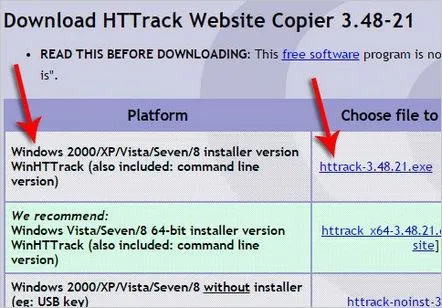
Стартирайте изтегления файл и натиснете Напреднавсякъде. Щракнете върху Инсталиране в последния прозорец.
Програмата е инсталирана и след първото стартиране иска да посочим езика, от който се нуждаем. Разбира се, тук има руски. Изберете го, щракнете върху OK и рестартирайте програмата.
На пръв поглед програмата не вдъхва доверие, но повярвайте ми, тя е много функционална. Нека да видим как HTTrack WebSite Copier може да изтегли всеки уебсайт на вашия компютър.
Програмата вече ни казва, че за да започне изтеглянето на сайтовете, първото нещо, което трябва да направите, е да щракнете върху Напред.
След това трябва да попълним три полета: 1. Дайте имепроект (можете да въведете името на сайта). 2. Изберете категория (няма особена разлика) 3. И най-важното е да посочите папката, в която ще бъде изтеглен сайта.
На следващия етап е важно да въведете адреса на уебсайтабез грешки. След това в секцията Тип трябва да изберете елемента „Изтегляне на сайт“ от списъка. Сега остава да натиснете бутона за опции, за да направите някои настройки.
В раздела Филтри трябва да премахнете отметката от елемента „mov, mpg, mpeg, avi, asf, mp3“. Тази опция отговаря за изтеглянето на видеоклипове и музика и ако има такива на сайта, тогава сайтът ще отнеме много часове за изтегляне. Също така ви съветвам да премахнете отметката от елемента, отговорен за изтеглянето на архиви "zip, tar, tgz, gz, rar".
В раздела Ограничения препоръчвам да посочите максималната дълбочина на сканиране в района на три. Ако въведете 4 или повече, сайтът може да отнеме много време, за да се зареди на вашия компютър. И ако посочите ниво 2, програмата ще зареди само главната страница и тези страници, които са свързани с главната страница. Е, струва ми се, че ниво 3би било оптимално.
В раздела Връзки има елемент Първо вземете HTML файлове. Поставете отметка там, така че при изтегляне на сайта първо да се изтеглят статии, а след това изображения и други файлове.
Настройките са готови и стигнахме до най-интересната част. Време е да изтеглите сайта на вашия компютър и да проверите неговата функционалност без интернет. Върнахме се към вече познатия прозорец, където въведохме адреса на сайта. Сега щракнете върху Напред тук.
В прозореца на завещанието щракнете върху Готово!
Перфектно! Сайтът започна да се зарежда. Тук се показва целият процес: скорост, размер на изтеглените файлове, брой запазени страници и изображения, време и т.н. Ако забележите, чезапочна да изтегля някакъв ненужен файл с голям обем, след което можете да щракнете върху бутона Пропуснете, файлът няма да се люлее.
Колко време ще отнеме изтеглянето на сайта на компютъра? Зависи от два фактора: 1. Интернет скорост; 2. Обем на сайта и дълбочина на сканиране.
Искам веднага да ви кажа, че не трябва да се опитвате да изтегляте огромни проекти, като Wikipedia или Odnoklassniki. Нищо добро няма да излезе! Първото нещо, което трябва да направите, е да практикувате на млади сайтове, където все още има малко статии. Също така не забравяйте за параметъра "Максимална дълбочина на сканиране". Можете да изберете ниво 2 и тогава дори голям сайт ще се зареди по-бързо, макар и не напълно.
Преглед на изтегления сайт без интернет
И така, казах ви как да изтеглите сайта на вашия компютър безплатно! Сега, след като сайтът е напълно зареден, първото нещо, което трябва да направите, е да щракнете върху бутона Край.
Отваряме папката, която преди това беше посочена за изтегляне на сайта, и намираме там файл с име индекс. Трябва да стартираме този файл във всеки браузър. Кликнете два пъти върху него.
Браузърът стартира и ще видим сайта, изтеглен на нашия компютър. В адресната лента няма да бъде посочен обичайният адрес на сайта inetkomp.ru, а адресът на моя компютър, където се намира папката със сайта.
Сега дори и да изключа интернета, този сайт пак ще работи!
Между другото, ако искате, можете да поставите пряк път на работния плот за по-бързо отваряне на този сайт. За да направите това, щракнете с десния бутон върху индексния файл и изберете „Изпращане до работния плот (създайте пряк път)“.
Сега остава да преименувате този пряк път.
Перфектно!!!
Заключение!
WinHTTrack WebSite Copierе добра програма, коятоще ви позволи да изтеглите много сайтове на вашия компютър абсолютно безплатно. Разбира се, както всяка друга програма, и тази има своите недостатъци и те ще бъдат разкрити по време на работата.
В допълнение към възможните недостатъци на самата програма, има и недостатъци, които се отнасят просто до работата с офлайн сайтове. Например, няма да можем да виждаме на нашия компютър нови статии, които ще се появяват на сайта, или например няма да можем да комуникираме с автора в коментарите и т.н.
От друга страна, изтеглянето на сайт на компютър е много удобна тема! Да предположим, че отидем в страната, където няма интернет. Разбира се, можем просто да вземем лаптоп със себе си и да гледаме три филма през уикенда, но ако имате доста интересни сайтове в отметките си, можете да ги изтеглите и да седнете в градината или на балкона с удоволствие и да четете, докато пиете чай или кафе.
Освен това, както може би си спомняте, при настройването на програмата имахме стъпка, в която въведохме адреса на сайта и избрахме елемента „Задаване на параметри“. Така че там можем да изберем друг елемент, той се нарича „Актуализиране на съществуващо изтегляне“.
Така нашият вече зареден сайт се актуализира с нови статии, добавени от автора. Намирам това за много удобна функция.
Това е краят на този урок, желая ви успех!
